今回ご紹介する便利なインジケータ―は、マルチタイムフレームに対応したボリンジャーバンドです。このインジケータ―は、表示したチャートに上位足のボリンジャーバンドを表示することができます。
例えば1分足のチャートに5分足のボリンジャーバンドを表示することが出来ます。
中級者以上の方は利用している方も多いかと思いますが、初心者の方は知らない方もいらっしゃるかなと思い書いてみました。ぜひ検証して活用してください。
上のボタンを押してzipフォルダーをダウンロード。zipフォルダーを開き、中にある「MTF-BB_Smoothed.mq4」をMT4に入れましょう。入れ方はMT4を開き、左上の「ファイル」→「データフォルダを開く」→フォルダーが表示されるので、「MQL4」→「Indicators」を開き、その中に先ほどの「MTF-BB_Smoothed.mq4」を入れてMT4を再起動してください。
MTF-BB_Smoothedはどんなインジケーター?

まずオレンジ色の点線が1分足の通常のボリンジャーバンドで、緑の実線が5分足のボリンジャーバンドです。
上記のチャートは上昇トレンド中ですが、5分足のミドルラインをサポートに+2σ付近を行き来しているのがわかります。
1分足のボリンジャーバンドだけだと、スクイーズからエクスパッションしてもどこで止まるかの目安がつきにくいと思います。特に初心者の頃はせっかくトレンドに乗れて利益が乗ってもどこで利確したらいいのかわからない方が多いですよね。
そこで目安になるのがマルチタイムフレームに対応したボリンジャーバンドです。
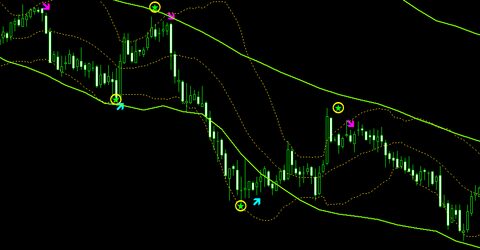
こちらもチャネルにはまっている感じで、ちょうど5分足のボリンジャーバンドのミドルラインと-2σの間を行き来している感じです。
下記のチャートは値幅が大きめのレンジの状態です。

5分足のボリンジャーバンドの-2σからミドルラインで動いていたのが、ミドルライン付近で横ばいになるとミドルラインを上抜けして+2σまで上昇しているのがわかりますね!
1分足と5分足を見ながらスキャルピングをやっていても、どうしても1分足だけに集中してしまって、5分足の目安になるボリンジャーバンドを見てないなんてこともあると思います。
そこでこの様に1分足チャートに5分足のボリンジャーバンドも一緒に表示することで、上値と下値の目安が出来て、利確のポイントが分かりやすくなります。

こんな感じですね!!

他にも、5分足に60分足のボリンジャーバンドを表示したり様々な使い方が出来ますので、色々と試して検証するのも面白いと思います。
トレーダーに人気のあるボリンジャーバンドですので、これを使わない手はないですね!
MTF-BB_Smoothedのパラメーターの設定用語解説
ボリンジャーバンドの時間足を設定です。
1分足 = 1、5分足 = 5、15分足 = 15、30分足 = 30、1時間足 = 60
4時間足 = 240、日足 = 1440、週足 = 10080、月足 = 43200
※「0」のままだと、表示している足の通常のボリンジャーバンドが描画されます。
ボリンジャーバンドの期間を設定します。大体、「20」か「21」の設定がおすすめです。
標準偏差ラインの倍率を設定します。±1σを表示したいのであれば「1」、±2σを表示したいのであれば「2」、±3σを表示したいのであれば「3」を入れて下さい。
ボリンジャーバンドを左右にシフトさせることが出来ます。これはそのままでいいと思います。
MTF-BBのラインの表示設定です。
「true」 = 滑らかに描画します。「false」= 通常描画します。
インジケータの描画本数を変更可能にするかどうかを選択します。デフォルトでは「true」に設定してあります。「true」 = 変更可能。「false」 = 変更不可。
インジケータの描画本数を設定します。数字を大きくすれば長い期間ラインがチャートに描画されます。
MTF-BB_Smoothedのダウンロード方法
下のダウンロードボタンを押して、zipフォルダーをダウンロードしてください。
zipフォルダーを開き、中にある「MTF-BB_Smoothed.mq4」をMT4に入れていきます。
入れ方はMT4を開き、左上の「ファイル」→「データフォルダを開く」
フォルダーが表示されるので、「MQL4」→「Indicators」を開き、その中に先ほどの「MTF-BB_Smoothed.mq4」を入れてMT4を再起動してください。
インジケーターの入れ方は以下の記事で画像付きで詳しく解説しています。↓
【画像で解説】MT4インジケーターの入れ方・設定方法を分かりやすく紹介
他にもスキャトレふうたおすすめのインジケーターをまとめた記事を書いています。合わせて参考にしてください。
YouTubeでも活動しています。YouTubeでは平日の17時にドル円・ポンド円の「リアルトレードライブ配信」をやっていますので、ぜひ観に来て下さい!ライブ配信のほかにも、トレード手法を解説した動画や、来週の相場分析などもおこなってます。
これからFXを始める方やスキャルピングの始め方など初心者~中級者向けの動画も沢山あるので、お気軽にご視聴ください。
また、このブログでもトレード手法について解説した記事を書いています。あわせて参考にしてください。








